Internet@tv, Erste schritte mit internet@tv – Samsung LE40B650T2W User Manual
Page 211
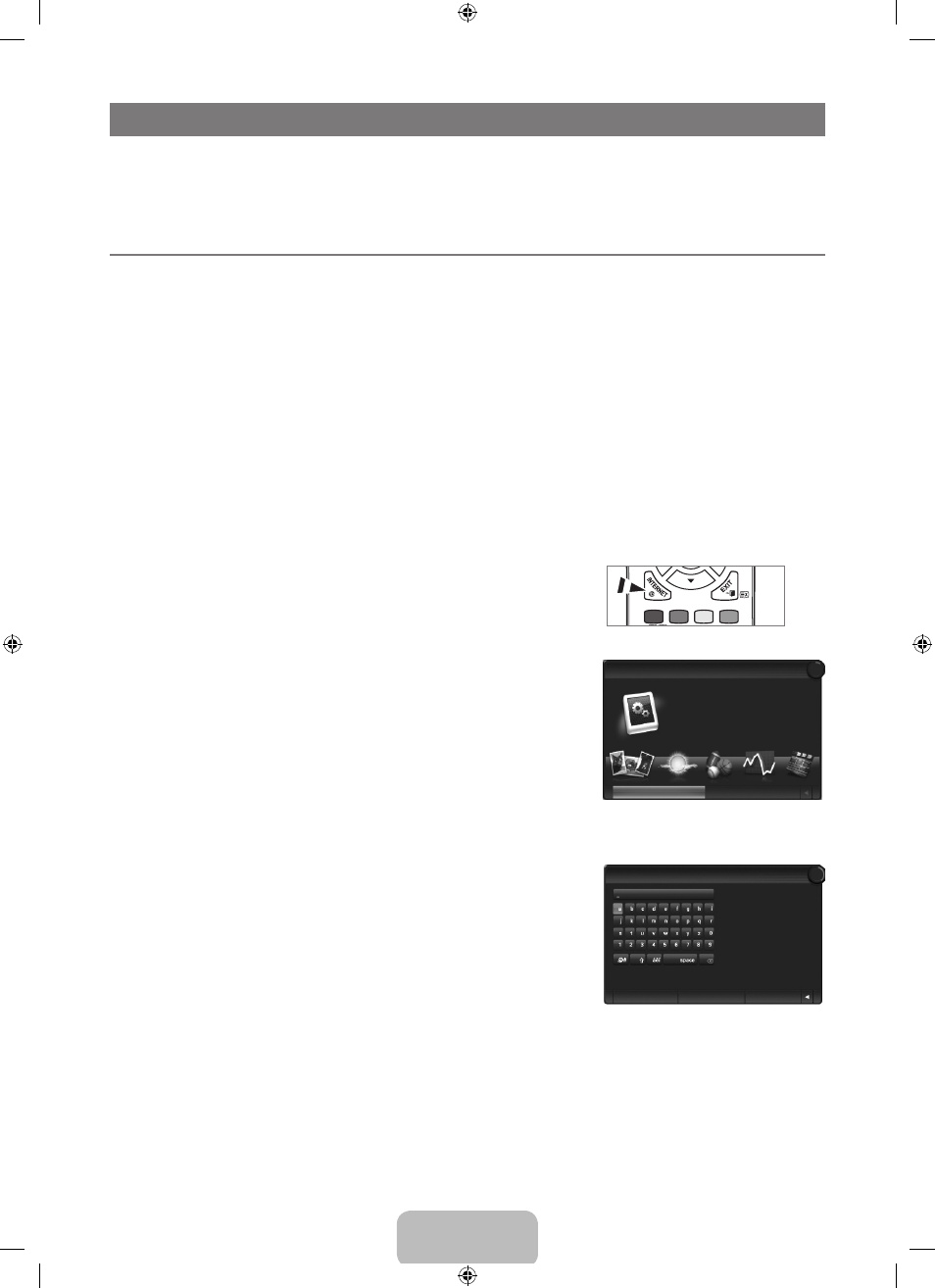
Deutsch - 51
inTErnET@TV
Bei Problemen mit einem Widget-Dienst wenden Sie sich an den Anbieter der Inhalte. Drücken Sie im Widget die grüne Taste, um
Kontaktinformationen abzurufen, oder lesen Sie auf der Hilfe-Website, um Informationen über Dienstanbieter zu erhalten.
Je nach Region wird möglicherweise nur Englisch als Sprache des Widget unterstützt.
Diese Funktion wird, je nach Land, möglicherweise nicht unterstützt. (nicht überall verfügbar)
Erste Schritte mit internet@TV
internet@TV ist ein integrierter Internet- und Fernsehspaß auf der Grundlage der Yahoo!® Widget Engine. Mit dem internet@
TV-Dienst Ihres Fernsehgeräts können Sie Aktienkurse im Auge behalten, Fotos mit Freunden und der Familie austauschen und
aktuelle Nachrichten oder Wetterinformationen abrufen.
Je nach Netzwerkzustand ist diese Funktion möglicherweise nicht verfügbar. Dann wird das Fernsehgerät automatisch
abgeschaltet. Schalten Sie anderenfalls das Fernsehgerät mit der Netztaste aus.
Aufgrund der Netzwerkbedingungen kann es bei dieser Funktion zu Verzögerungen oder Unterbrechungen kommen.
Wenn Sie
internet@TV erstmals starten, werden die Grundeinstellungen automatisch durchgeführt.
Zuerst müssen Sie Ihr Netzwerk einrichten. Weitere Informationen zum Konfigurieren Ihres Netzwerks finden Sie unter
"Einrichten des Netzwerks".
Sobald Ihr Netzwerk bereit ist, werden Sie von der Software für Internet@TV Schritt für Schritt durch einen
Installationsassistenten geführt.
1. Drücken Sie die Taste MEnU. Wählen Sie durch Drücken der Tasten ▲ oder ▼ die Option "Anwendung", und drücken Sie
dann die Taste
EnTErE.
2. Wählen Sie durch Drücken der Tasten ▲ oder ▼ die Option internet@TV, und drücken Sie dann die Taste EnTErE.
internet@TV wird gestartet.
Drücken Sie die Taste
inTErnET@ auf der Fernbedienung, um das
internet@TV-Menü anzuzeigen.
3. Der Allg. Haftungsausschl. wird auf dem Bildschirm angezeigt. Wählen Sie ich
stimme zu oder ich stimme nicht zu.
Weitere Informationen zum
Allg. Haftungsausschl. finden Sie unter rechtliche Hinweise.
4. Der Begrüßungsbildschirm ist der Einstieg in die geführte Einrichtung von
internet@TV.
Wenn Sie
Setup beenden wählen, wird dieser Schritt noch einmal ausgeführt,
wenn Sie die Taste
inTErnET@ drücken.
Wählen Sie
Fangen wir an!
5. Anhand Ihrer Standortauswahl passen die TV-Widgets die Inhalte regional an.
Wählen Sie Ihr Land aus der Liste aus.
6. Damit Sie Internet@TV nutzen können, müssen Sie die "Datenschutzrichtlinie für
das Yahoo!® TV Widget System" akzeptieren.
Wählen Sie
oK, ich stimme zu.
7. Damit Sie Internet@TV nutzen können, müssen Sie die "Nutzungsbedingungen für das Yahoo!® TV Widget System"
akzeptieren.
Wählen Sie
oK, ich stimme zu.
8. Geben Sie Ihren Namen ein, um Ihr Profil anzulegen. Jedes Profil verfügt über
eine eigene Widget-Liste. Sie können für jede Person, die
internet@TV nutzt, ein
eigenes Profil erstellen.
Geben Sie Ihren Namen ein und wählen Sie
namen speichern.
Weitere Informationen finden Sie unter ‘Verwenden des Profil-Widget’.
9. internet@TV testet die Netzwerkverbindung.
Wenn der Test fehlschlägt, müssen Sie Ihr Netzwerk neu konfigurieren.
Weitere Informationen finden Sie unter ‘Konfigurieren des Netzwerks’.
10. Die geführte Einrichtung ist abgeschlossen. Anschließend wird eine Schulung zur Verwendung von internet@TV gestartet.
Wählen Sie
Kontinuierlich, um die Schulung anzuzeigen.
Wählen Sie
Setup beenden, um Internet@TV sofort zu nutzen.
Um die Schulung noch einmal auszuführen, wählen Sie
Profil-Widget → Systemeinstellungen → Lernprogramm
wiederholen.
11. Drücken Sie die Taste internet@ auf der Fernbedienung, um die Benutzerschnittstelle von internet@TV anzuzeigen.
N
N
¦
N
N
N
N
N
O
N
N
N
N
N
N
N
N
N
N
N
N
N
Willkommen bei Yahoo!® TV Widgets!
Yahoo! TV Widgets können Sie sich das Beste aus
dem Internet auf Ihren Fernseher holen. Sie können
aktuelle Wetterdaten oder Sportergebnisse, aktuelle
Aktieninformationen und sogar Fotos und Videos im
Vollbildmodus abrufen.
We just need to get a few things set up, and you’ll be
on your way!
Fangen wir an!
Setup beenden
1
Wie heißen Sie?
Jede in Ihrem Haushalt lebende
Person, die den Fernseher nutzt,
kann ihre eigenen persönlichen
Widgets einrichten.
Diese individuellen Widget-Profile
werden mit dem eingegebenen
Namen gespeichert. Geben Sie
jetzt den Namen ein, den SIE
verwenden möcht
Namen speichern
5
Überspringen
Setup beenden
BN68-02325A-04Ger.indb 51
2009-10-08 �� 10:03:57
- LE37B653T5W LE40B653T5W LE46B653T5W LE32B650T2P LE37B651T3W LE40B652T4P LE32B652T4P LE55B650T2P LE40B650T2P LE32B650T2W LE46B650T2W LE46B652T4W LE55B650T2W LE32B653T5W LE40B651T3P LE32B651T3P LE37B650T2W LE32B651T3W LE46B651T3P LE37B651T3P LE32B653T5P LE37B652T4P LE46B651T3W LE40B651T3W LE40B653T5P LE37B653T5P LE37B650T2P LE55B651T3W LE46B652T4P LE55B653T5W LE46B650T2P
